오늘은 맥, 맥북에서 터치패드 트랙패드의 스크롤 방향을 바꾸는 기본적인 방법에 대해서 알아 봅니다.
애플에서 M1 이 출시 되고 가성비가 좋다는 평이 많아 주위에서도 맥을 새로 구매하거나 구매를 고려하는 경우가 적지 않습니다. 그런데 Windows 를 주로 사용 했다면 Windows 노트북의 터치패드 사용 시 스크롤이 손가락 방향과 동일하게 움직이지만, macOS 는 그 반대이기 때문에 이질감이 들 수 있습니다. 이 경우 다음과 같이 트랙패드 방향을 원하는 방식으로 변경할 수 있습니다.
이 글은 아래 표기 된 환경에서 진행 되었으며, 버전 차이 와 같은 사용 환경에 따라 다른 결과가 나타날수 있습니다. 본문 내용은 단순 참고 용도로 활용하세요.
튜토리얼 환경: macOS Monterey 12.5.1 (M1)
트랙패드 설정 이동
macOS 의 시스템 환경 설정을 통해 트랙패드 관련 설정을 수정할 수 있습니다.
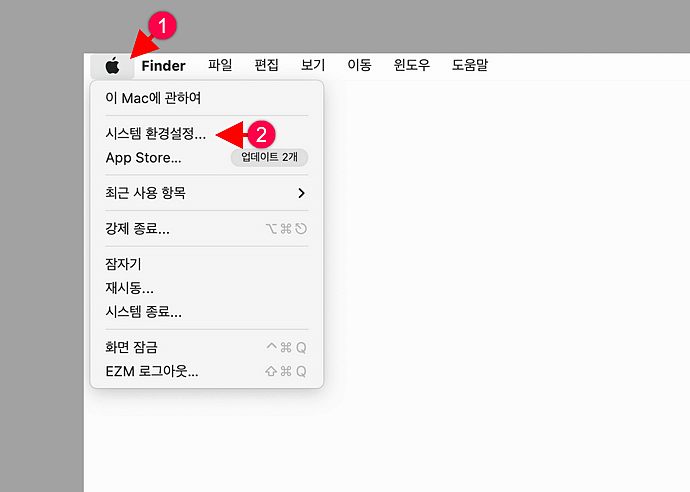
- 1 상단 메뉴막대의 애플 버튼 ( 1 ) 을 클릭 해 하위 메뉴를 확장 한 뒤 시스템 환경설정 ( 2 ) 을 선택 해 시스템 환경설정 패널을 실행 합니다.
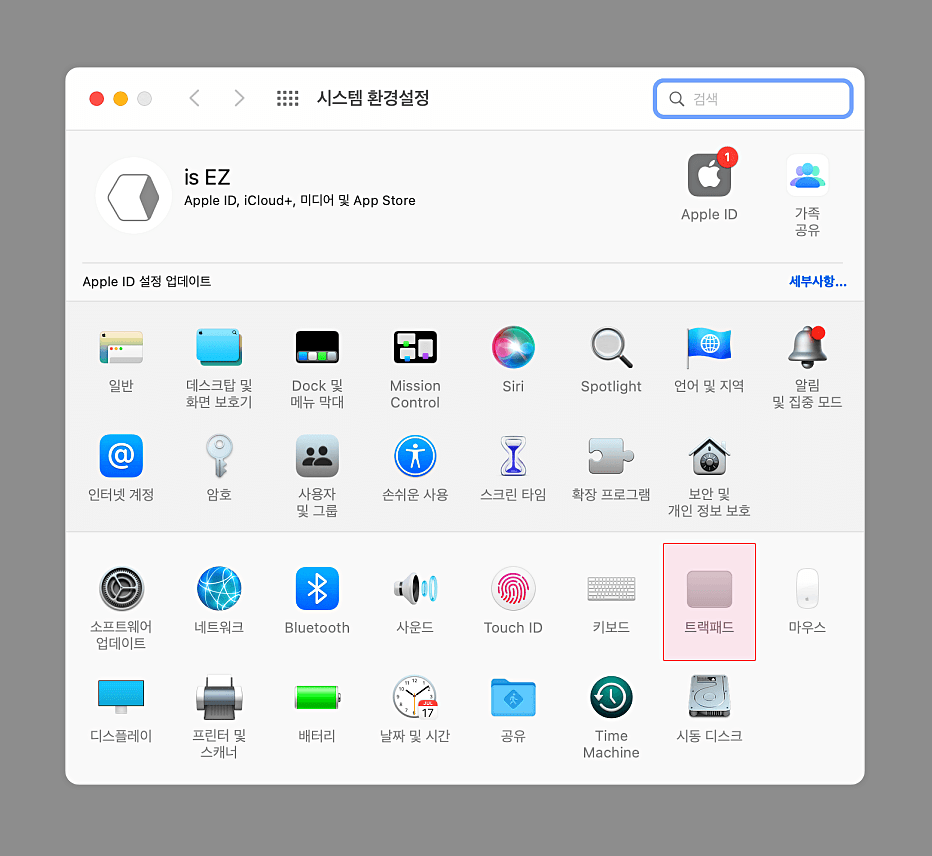
- 2 시스템 환경설정패널에서 트랙패드 카테고리로 이동합니다.
트랙패드 방향 변경
트랙패드 설정 이동 후 트랙패드 스크롤 방향을 원하는 방식으로 변경할 수 있습니다.
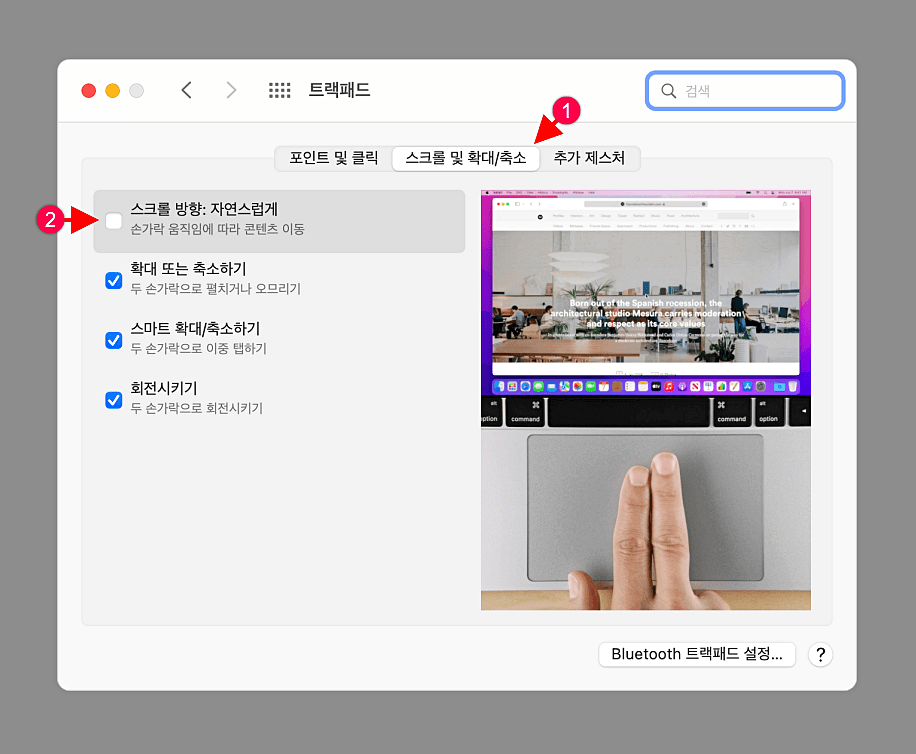
- 1 트랙패드 설정 패널이 실행되면 상단 탭을 스크롤 및 확대/축소 ( 1 ) 로 전환 합니다.
- 2 전환 후 스크롤 방향: 자연스럽게 ( 2 ) 의 체크를 해제 하면 Windows 와 동일한 방식으로 동작하게 됩니다. 아래로 스크롤 하면 화면이 반대로 이동하는 것을 맥에서는 자연스러운 스크롤이라고 칭하기 때문에 이 자연스럽게 옵션의 체크를 해제 하는 것입니다.
- Windows OS 터치패드 동작 방식: 터치 패드와 스크롤 방향이 동일하여 아래로 스크롤 하면 화면도 아래로 이동하게 됩니다.
- mac OS 트랙패드 동작 방식: 트랙패드와 스크롤 방향이 상이하여 아래로 스크롤 하면 화면은 위로 이동하게 됩니다.
참고: 트랙패드 방향을 자연스럽지 않게 변경 시 문제가 되는 것은 마우스 동작입니다. 마우스는 자연스러운 스크롤 방향이 Windows 에서 사용하던 방식이기 때문에 결론 적으로 마우스 와 트랙패드의 방향을 다르게 설정해야 하는데 macOS 자체적으로 이 기능을 지원하지 않기 때문에 Scroll Reverser 와 같은 별도의 앱을 사용해 주어야 합니다. Scroll Reverser 알아보기